如何使用U盘重装系统解决电脑无法开机问题
 发布于2025-02-18 阅读(0)
发布于2025-02-18 阅读(0)
扫一扫,手机访问
在使用电脑或笔记本电脑的过程中,有时我们会遇到系统崩溃或者无法开机的情况。这时候,重装系统是一个常见的解决办法。本文将针对电脑无法开机问题,介绍如何使用U盘重装系统的方法,帮助用户解决电脑启动问题。

工具原料:
系统版本:Windows 10
品牌型号:惠普笔记本
软件版本:U盘启动盘制作工具 v2.0
一、制作U盘启动盘
1、首先,准备一个容量大于8GB的U盘,插入电脑。
2、下载并运行U盘启动盘制作工具 v2.0,根据提示选择合适的系统版本,然后开始制作启动盘。
3、等待制作完成,拔出U盘。
二、设置电脑启动项
1、将制作好的U盘插入电脑,开机时按下对应的快捷键(通常是F2、F10或者ESC键)进入BIOS设置界面。
2、在启动项设置中,将U盘设置为第一启动项,保存设置并退出BIOS。
3、重启电脑,系统将会通过U盘启动。
三、安装系统
1、根据系统提示,选择相应的语言和时区设置,点击“下一步”。
2、选择“自定义安装”,清除原有的系统分区,选择需要安装系统的分区,点击“下一步”开始安装。
内容延伸:
1、如果遇到无法通过U盘启动的情况,可以尝试使用小鱼一键重装系统软件或者口袋装机一键重装系统软件。这些软件能够帮助用户快速制作启动盘,并且具有操作简单、功能强大的特点。
总结:
通过本文的介绍,相信大家对于如何使用U盘重装系统解决电脑无法开机问题有了更清晰的了解。在遇到类似问题时,不妨尝试以上方法,希望能够帮助到大家解决电脑启动的困扰。
本文转载于:https://www.958358.com/uflash/130976.html 如有侵犯,请联系admin@zhengruan.com删除
产品推荐
-

售后无忧
立即购买>- DAEMON Tools Lite 10【序列号终身授权 + 中文版 + Win】
-
¥150.00
office旗舰店
-

售后无忧
立即购买>- DAEMON Tools Ultra 5【序列号终身授权 + 中文版 + Win】
-
¥198.00
office旗舰店
-

售后无忧
立即购买>- DAEMON Tools Pro 8【序列号终身授权 + 中文版 + Win】
-
¥189.00
office旗舰店
-

售后无忧
立即购买>- CorelDRAW X8 简体中文【标准版 + Win】
-
¥1788.00
office旗舰店
-
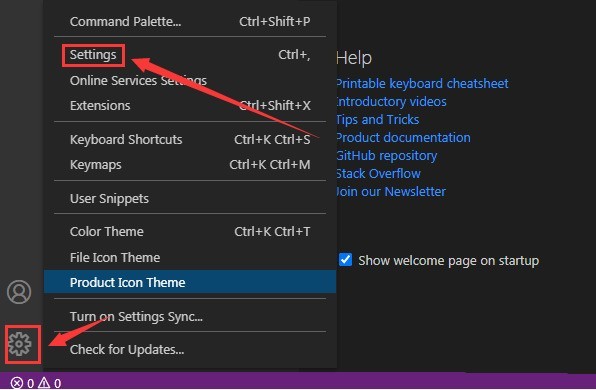 正版软件
正版软件
- vscode怎么打开保护套 vscode打开保护套的方法
- 1.首先,打开vscode页面左下角设置图标中的settings选项2.然后,找到Search栏目3.最后,鼠标点击勾选右侧的SmartCase按钮即可
- 12分钟前 0
-
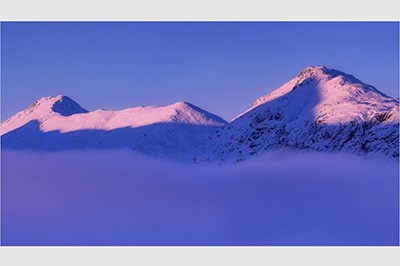 正版软件
正版软件
- PPT创意时间轴怎么做_教你一招瞬间高大上
- 首先我们在网络上找一些背景素材,要求是轮廓清晰的,比如山脉、建筑、桥梁等。我们以这个山脉的背景为例子,将其放入到PPT中当作背景。点击我们点了一下上方的插入-形状,选择曲线,沿着这个山脊的轮廓画一条曲线,然后调整线条的颜色和粗细。这样这条曲线就是时间轴的主线。最后我们在这个主线上插入发展历程的文字,一个创意的时间轴就做好了。
- 27分钟前 0
-
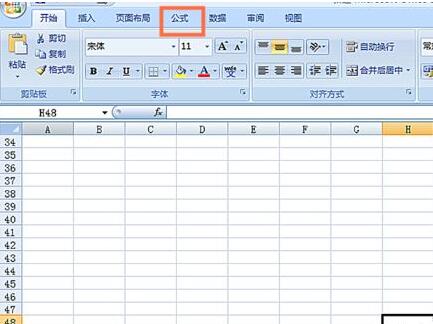 正版软件
正版软件
- Excel表格中使用REPLACEB函数的详细方法
- 打开Excel表格,点击公式按钮,点击插入函数,在弹出窗口中选择文本函数,选择REPLACEB函数,在弹出对话框中输入相关字符信息,点确定按钮,得出替换后的结果如图。
- 42分钟前 0
-
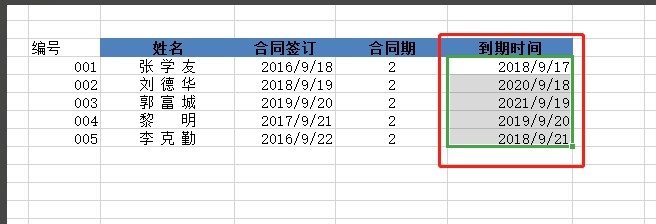 正版软件
正版软件
- wps中合同到期自动提醒怎么设置-WPS表格教程
- 1.选择要提醒的区域。2.开始>条件格式>新建规则。3.使用公式确定要设置格式的单元格4.输入公式【=选中区域第一个单元格-today()<31】,点击格式设置一种颜色5.到期的就标记出来啦,这是一个月内的提醒哦。
- 57分钟前 0
-
 正版软件
正版软件
- 几何画板怎么利用参数迭代功能做数列数据表_操作方法介绍
- 1、打开几何画板,执行【数据】——【新建参数】,分别新建两个参数n=3、s=0。执行【数据】——【计算】,在新建计算对话框中计算n2、s+n2。2、依次选中参数s、n(有顺序),按住Shift键的同时,单击【变换】——【深度迭代】,在弹出的对话框【初象】中点击选择s+n2,单击迭代按钮。面板上显示迭代生成的前n项数据表。3、选中数据表,【绘图】——【绘制表中的数据】(或单击右键,在弹出的快捷菜单中选择【绘制表中数据】),立即绘制出这个数列的图像。4、选中n时,用小键盘上的【+】、【—】键改变n的大小,增加
- 1小时前 01:14 0
相关推荐
热门关注
-

- Xshell 6 简体中文
- ¥899.00-¥1149.00
-

- DaVinci Resolve Studio 16 简体中文
- ¥2550.00-¥2550.00
-

- Camtasia 2019 简体中文
- ¥689.00-¥689.00
-

- Luminar 3 简体中文
- ¥288.00-¥288.00
-

- Apowersoft 录屏王 简体中文
- ¥129.00-¥339.00








